Registrering og hentning af favoritindstillinger
Du kan registrere indstillinger ifølge dit formål og de indstillinger, du vil hente, som "Favoritindstillinger" for scanning, kopiering og andre funktioner.
Du kan mærke favoritindstillingen for at give en beskrivelse af indstillingen, hvem der vil bruge den, eller anden information.
Du kan hente registrerede indstillinger fra funktionsskærmene for hurtigt at udføre en funktion. Du kan også ændre indstillingerne efter behov efter at have hentet dem.
Du kan mærke favoritindstillingen for at give en beskrivelse af indstillingen, hvem der vil bruge den, eller anden information.
Du kan hente registrerede indstillinger fra funktionsskærmene for hurtigt at udføre en funktion. Du kan også ændre indstillingerne efter behov efter at have hentet dem.
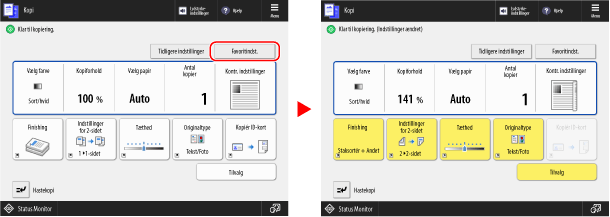
BEMÆRK!
Maksimalt antal "Favoritindstillinger", der kan registreres
Scan og send: 18
Scan og gem
For Mailboks: 9
Til brug uden mailboks: 9
Fax: 18
Kopi: 9
Se gemte filer
For Mailboks: 9
Til JPEG- og TIFF-filer, der ikke er i mailboksen: 9
Til PDF- og XPS-filer, der ikke er i mailboksen: 9
Sådan registrerer du favoritindstillinger
Når du registrerer scannings- og faxindstillinger, og hvis destinationen er angivet, mens du indstiller de oplysninger, der skal registreres, registreres destinationen også i Favoritindstillinger. Registrer indstillingerne, mens du sørger for, at unødvendige destinationer ikke er angivet.
Du kan ikke ændre destinationen, når registreringen er gennemført. For at ændre en registreret destination skal du slette favoritindstillingen og derefter registrere den igen.
Du kan ikke ændre destinationen, når registreringen er gennemført. For at ændre en registreret destination skal du slette favoritindstillingen og derefter registrere den igen.
Brug betjeningspanelet til at registrere favoritindstillinger. Du kan ikke registrere favoritindstillinger med Remote UI (Brugerinterface til fjernbetjening) fra en computer.
Dette afsnit beskriver kopieringsproceduren som et eksempel.
Dette afsnit beskriver kopieringsproceduren som et eksempel.
1
På kontrolpanelet skal du trykke på [Kopi] på skærmbilledet [Hjem]. [Hjem]-skærmbilledet
Skærmbilledet konfigurer vises.
2
Indstil de oplysninger, der skal registreres. Kopieringshandlinger
3
Tryk på [ Menu]
Menu]  [Registrér/Redigér favoritindst.] eller [Registrér favoritindstillinger].
[Registrér/Redigér favoritindst.] eller [Registrér favoritindstillinger].
 Menu]
Menu]  [Registrér/Redigér favoritindst.] eller [Registrér favoritindstillinger].
[Registrér/Redigér favoritindst.] eller [Registrér favoritindstillinger].Når der vises en bekræftelsesmeddelelse, der spørger, om der skal registreres ved hjælp af en adgangskode
Vælg [Ja] eller [Nej] for at bede brugeren om en adgangskode, når "Favoritindstillinger" hentes.
For at springe adgangskoden over, vælg [Ja].
For at bede brugeren om at indtaste en adgangskode hver gang, skal du vælge [Nej]. Kun brugere, der kender adgangskoden, kan bruge de huskede indstillinger.
Når skærmen til kontrol af indstillingerne vises
Kontrollér indstillingerne, og tryk på [Næste].
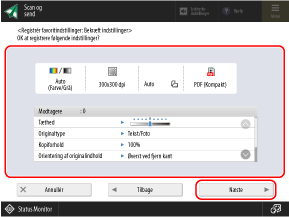
4
Vælg den knap, som du vil registrere en indstilling i, og tryk på [Registrér] eller [Næste].
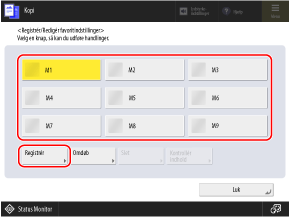
Hvis du vælger en knap med en indstilling, der allerede er registreret, overskrives de registrerede oplysninger.
Når skærmen til kontrol af indstillingerne vises
Kontrollér indstillingerne, og tryk på [Ja].
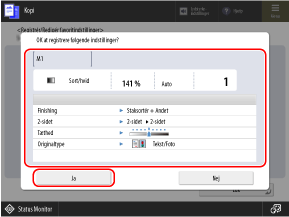
Når skærmbilledet til indstilling af knapnavnet og kommentar vises
Indtast knapnavnet og en kommentar, og tryk på [OK].
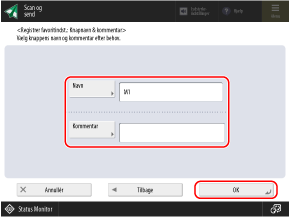
Tryk på [Navn] eller [Kommentar], og indtast informationerne.
Navnet vises altid på knappen.
Kommentarer kan vises ved at indstille [Vis kommentarer] til [Til] på skærmen for at vælge knappen.
5
Omdøb knappen efter behov.
Vælg en knap med en registreret indstilling, og tryk på [Omdøb] for at omdøbe knappen.
6
Tryk på [Luk].
BEMÆRK!
Når en destination er registreret i "Favoritindstillinger"
Når en destination, der er registreret i "Favoritindstillinger", slettes fra adressebogen, slettes de registrerede oplysninger om destinationen også.
Når en filserverdestination er registreret i "Favoritindstillinger"
Hvis godkendelsesmetoden for filserveradgang er indstillet til at bruge login-brugerens godkendelsesoplysninger, er adgangskodeindstillingen, der bruges til filservergodkendelse, ikke inkluderet i de registrerede oplysninger i "Favoritindstillinger". [Anvendt info til filafsendelse/browsinggodkendelse]
Når en destination i fjernadressebogen er registreret i "Favoritindstillinger"
Selv når destinationsoplysningerne er opdateret på servermaskinen, opdateres destinationsoplysningerne, der er registreret i "Favoritindstillinger" på klientmaskinen, ikke.
Hvis du ikke kan sende data med de registrerede "Favoritindstillinger", skal du kontrollere, om destinationsoplysningerne er opdateret på servermaskinen.
Hvis du ikke kan sende data med de registrerede "Favoritindstillinger", skal du kontrollere, om destinationsoplysningerne er opdateret på servermaskinen.
Sådan hentes registrerede "Favoritindstillinger"
Når du bruger scannings- eller kopieringsfunktioner eller andre funktioner, skal du hente indstillingen fra de registrerede "Favoritindstillinger" ifølge dit formål.
Dette afsnit beskriver kopieringsproceduren som et eksempel.
1
På kontrolpanelet skal du trykke på [Kopi] på skærmbilledet [Hjem]. [Hjem]-skærmbilledet
Skærmbilledet konfigurer vises.
2
Tryk på [Favoritindst.].
Skærmbilledet [Favoritindst.] vises.
3
Vælg knappen for den indstilling, du vil bruge.
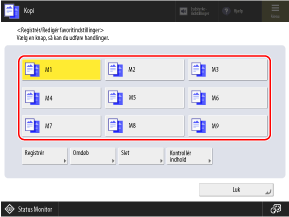
Hvis skærmen til kontrol af indstillingerne vises, skal du fortsætte til trin 5.
4
Tryk på [OK].
Kontrollér indstillingerne, og tryk på [Ja].
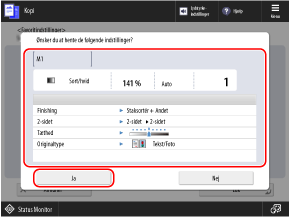
* De elementer, der vises på skærmen, varierer afhængigt af model og muligheder.
Indstillingen hentes.
Kopiindstillingerne er gennemført, så du kan bare trykke på [ Start] for at kopiere.
Start] for at kopiere.
Kopiindstillingerne er gennemført, så du kan bare trykke på [
 Start] for at kopiere.
Start] for at kopiere.BEMÆRK!
Visning af skærmen [Favoritindst.] til at begynde med (Scanning og Faxning)
Du kan konfigurere skærmen [Favoritindst.] til at blive vist i første omgang, når du trykker på [Scan og send] eller [Fax] på skærmen [Hjem].
Scan og send [Standardskærm]
Fax [Standardskærm]
Sådan konfigurerer du indstillingerne til ikke at vise skærmen til kontrol af indstillingerne (Scanning, Faxning og Kopiering)
Du kan konfigurere indstillingerne til ikke at vise skærmen til kontrol af indstillingerne, når du henter "Favoritindstillinger" til scanning (Scan og send), faxning og kopiering. På denne måde kan du hente indstillingerne uden at udføre trin 5.
Scan og send [Skærmbillede til bekræftelse for favorittast]
Sådan sletter du registrerede "Favoritindstillinger"
På skærmen [Favoritindst.] skal du vælge den knap, du vil slette, og trykke på [Slet].
For at slette "Favoritindstillinger" for scanning (Scan og send) og faxning skal du trykke på [Redigér] på skærmen [Favoritindst.], vælge den knap, du vil slette, og trykke på [Slet].
Selvom de registrerede oplysninger om "Favoritindstillinger" slettes, slettes knapnavnet og vender ikke tilbage til standardindstillingen. Tryk på [Omdøb] for at omdøbe knappen efter behov.